SSH nebo známý pod svým celým názvem Secure Shell Protocol, je šifrovací síťový komunikační protokol, který umožňuje dvěma počítačům zabezpečenou komunikaci přes nezabezpečenou síť. SSH se velmi používá pro aplikace vzdáleného přihlášení a spustitelné soubory příkazového řádku, jako jsou terminálové aplikace.
Pro uživatele, kteří se chtějí připojit k serverům nebo jiným počítačům pomocí SSH, musí mít klient i vzdálené připojení nainstalováno a povoleno SSH, aby to bylo možné.
V následujícím tutoriálu se dozvíte, jak nainstalovat a povolit SSH na pracovní stanici nebo serveru Fedora Linux 35 a připojit se ke vzdálenému počítači .
Předpoklady
- Doporučený operační systém: Fedora Linux 35 Pracovní stanice nebo Server.
- Uživatelský účet: Uživatelský účet s přístupem sudo nebo root.
- Přístup k internetu
Výukový program bude využívat terminál, který najdete v nabídce aplikací show.
Příklad:
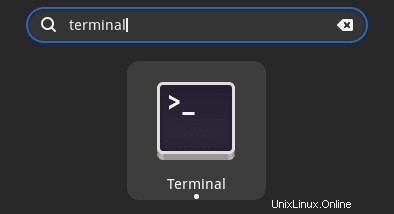
Aktualizace operačního systému
Aktualizujte svou Fedoru operační systém, abyste se ujistili, že všechny existující balíčky jsou aktuální:
sudo dnf upgrade --refresh -yVýukový program bude používatpříkaz sudo a za předpokladu, že máte status sudo .
Chcete-li ověřit stav sudo na vašem účtu:
sudo whoamiUkázkový výstup zobrazující stav sudo:
[joshua@fedora ~]$ sudo whoami
rootChcete-li nastavit stávající nebo nový účet sudo, navštivte náš tutoriál o Přidání uživatele do Sudoers na Fedoře .
Instalace/povolení SSH/SSHD (OpenSSH)
Pro uživatele Fedory, v závislosti na tom, jakou instalaci máte nainstalovanou, nejčastěji SSH/SSHD, který je pojmenován jako “OpenSSH“ na vašem systému Fedora, může být již nainstalován.
To lze zkontrolovat pomocí následujícího příkazu.
rpm -qa | grep openssh-serverPříklad výstupu:
openssh-server-8.8p1-1.fc36.1.x86_64Jak je uvedeno výše, pro systém, který probíhá výukový program na SSH je již nainstalován, pro uživatele, kteří balíček nemají a potřebují jej nainstalovat, spusťte následující příkaz terminálu.
sudo dnf install openssh-serverPříklad výstupu:
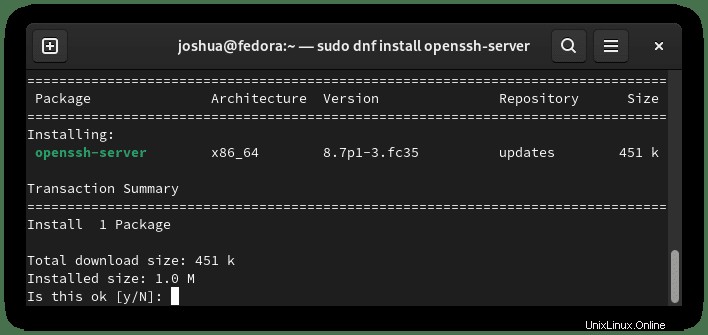
Zadejte Y a poté stiskněte klávesu ENTER pokračovat.
Po instalaci by to mělo být ve výchozím nastavení povoleno, ale pro uživatele, kteří již mají SSH na svém systému, budete muset spustit příkaz enable, protože ve výchozím nastavení je z bezpečnostních důvodů u nových instalací zakázán.
sudo systemctl enable sshd --nowDále ověřte stav SSH pomocí následujícího příkazu.
sudo systemctl status sshdPříklad výstupu:
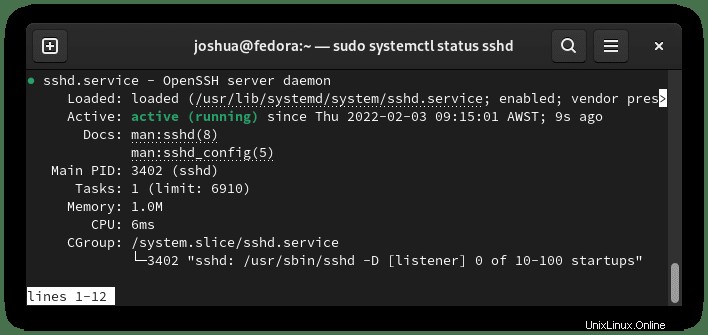
Dalším užitečným trikem je použití následujícího příkazu k zobrazení otevřených spojení.
sudo ss -ltPříklad výstupu:

Připojování k serveru SSH/SSHD
S nyní nainstalovaným a povoleným SSH se můžete připojit ke vzdálenému systému, jinému vzdálenému počítači nebo serveru. Pamatujte, že software SSH musí být povolen na obou koncích, aby to fungovalo.
Nejprve budete potřebovat interní/externí IP adresu nebo název hostitele a pokud možno také uživatelské jméno připojovaného účtu, pak pomocí příkazu ssh zahajte připojení.
ssh username@ip-address/hostnameKdyž se ke vzdálené instanci SSH připojíte poprvé, obdržíte následující zprávu.
Příklad:
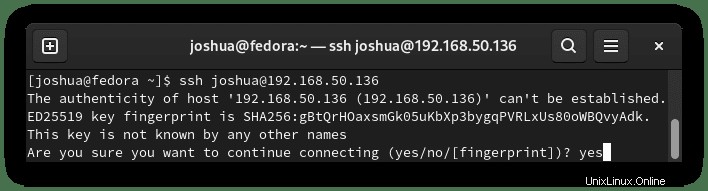
Zadejte ANO, poté budete vyzváni k zadání hesla; po dokončení stiskněte KLÁVESU ENTER .
Příklad výstupu:
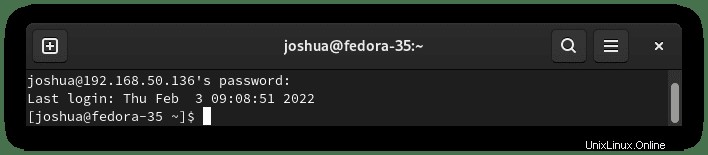
Deaktivace SSH/SSHD (OpenSSH)
V případech, kdy nepotřebujete spouštět SSH, měli byste to z bezpečnostních důvodů vždy deaktivovat. Mnoho škodlivých robotů hledá na internetu instance SSH a brutálně je nutí, pokud nejsou bezpečné.
Chcete-li zakázat SSH, použijte následující příkaz.
sudo systemctl disable sshd --nowPokud potřebujete znovu povolit SSH, použijte následující příkaz.
sudo systemctl enable sshd --now